笔记本玩游戏不能全屏,详细教您笔记本电脑玩游戏不能全屏怎么解决
- 分类:win7 发布时间: 2018年05月29日 23:42:00
我们在玩游戏时会出现选择全屏后,游戏界面不能拉伸至全屏,而是居中并且有两块黑色的宽边。这就导致全屏后的游戏画面和不全屏时大小差不多,非常影响游戏的体验。怎么办?下面,小编给大家讲解笔记本电脑玩游戏不能全屏的处理经验。
网络逐渐成为我们日常生活当中不可缺少的一部分,它不仅给我们带来了很多方便,同时也为我们的娱乐生活增添了很多的乐趣,很多人通过电脑玩有些网络游戏,但是有用户却遇到了游戏不能全屏的情况,为此,小编特地整理了这篇笔记本电脑玩游戏不能全屏的解决教程。
笔记本电脑玩游戏不能全屏怎么解决
方法一:修改屏幕分辨率
大多情况都是由于没有设置好屏幕分辨率造成的,只需在桌面空白处,右键选择屏幕分辨率,
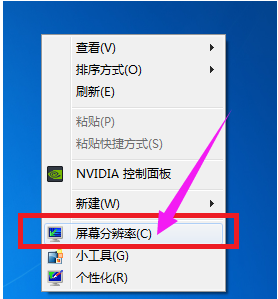
笔记本电脑图解-1
分辨率改为推荐即可(一般为1280×800)。
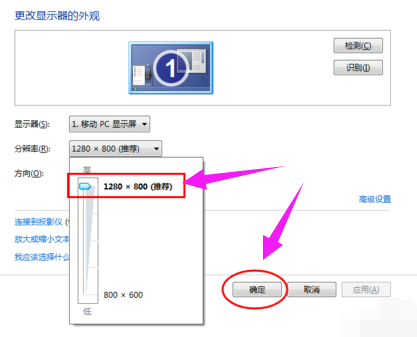
游戏全屏电脑图解-2
方法二:修改注册表
首先点击开始——搜索”regedit“——点击regedit。
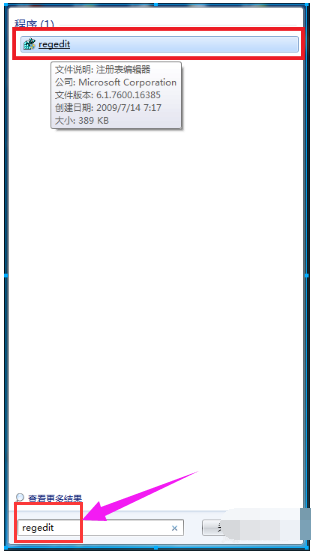
电脑玩游戏电脑图解-3
打开后依次选择HEKY_LOCAL_MACHINE——SYSTEM——ControlSet001——Control。
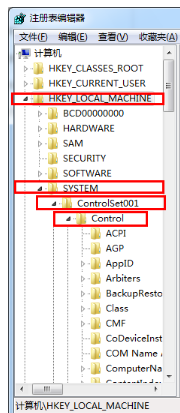
电脑玩游戏电脑图解-4
然后再选择GraphicsDrevers——configuration。
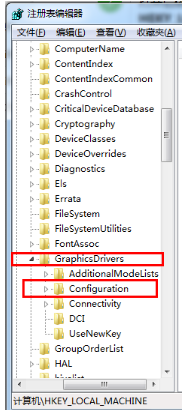
笔记本电脑图解-5
在configuration上右击选择:查找,
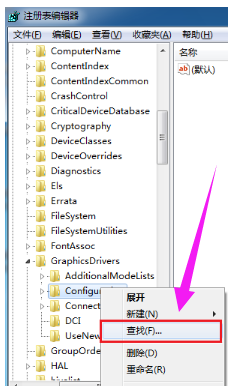
笔记本电脑图解-6
输入”scaling“,点击”查找下一个“。
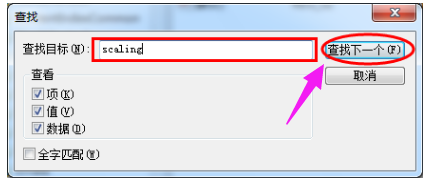
电脑玩游戏电脑图解-7
右键点击scaling,选择”修改“。
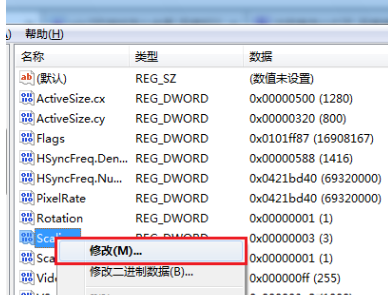
电脑玩游戏电脑图解-8
将数值数据由4改为3即可。
(少数部分修改后没有游戏仍不能全屏,将3改4后看看能不能全屏,把游戏关闭后,再将4改为3)
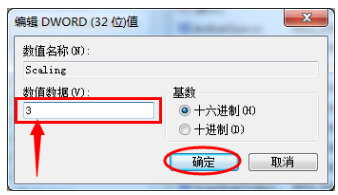
笔记本电脑图解-9
以上就是笔记本电脑玩游戏不能全屏的解决方法。
猜您喜欢
- win7激活工具小马,详细教您小马激活工..2018/03/21
- win7重装系统后鼠标键盘不能用怎么办..2022/06/25
- 制作u盘win7系统安装图文教程..2017/08/18
- 如何共享打印机,详细教您怎样设置打印..2018/07/28
- 初始化失败,详细教您如何解决cf初始化..2018/09/05
- win7怎么安装无线网卡驱动2022/06/10
相关推荐
- 深度技术原版win7sp1系统下载.. 2017-06-11
- 讲解台式机u盘重装win10教程.. 2019-05-17
- 电脑一键还原,详细教您win7电脑如何一.. 2018-03-12
- 想知道win7怎么安装 2022-10-02
- win7硬盘安装工具使用方法 2022-06-23
- 华硕一键重装系统win7的方法.. 2022-06-24




 粤公网安备 44130202001059号
粤公网安备 44130202001059号